캐드 글자 한줄 / 외줄 폰트 생성하기
캐드 글자 한줄 / 외줄 폰트 생성하기

이번에는 캐드글자를 한줄로 나오게 하는 방법에 대해 알아보는 시간 가지도록 하겠습니다. 영어는 괜찮은데 한글 같은 경우 외줄 글자로 입력하고 싶은데 자꾸 두줄로 나와서 짜증나신 분들을 위한 꿀팁입니다. 자세한 설명은 아래를 참고하세요~ ^^

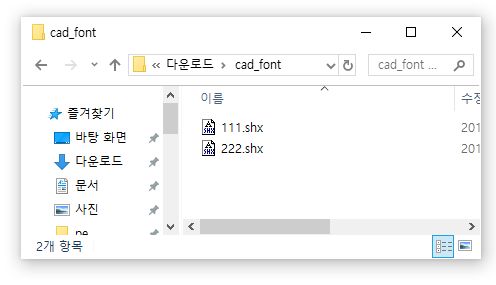
위에 첨부한 압축파일을 다운로드 해서 압축을 풀면 위 이미지 처럼 두개의 캐드 폰트가 나올겁니다. 이 파일들을 오토캐드가 설치된 폴더안에 fonts 폴더에 넣어줍니다.
아마 설치된 위치는 각자 다 다를겁니다.
저같은 경우 경로가 "C:\Program Files (x86)\AutoCAD 2007\Fonts" 입니다.
참고하세요
폰트파일을 넣었다면 이제 캐드 프로그램을 실행하세요.
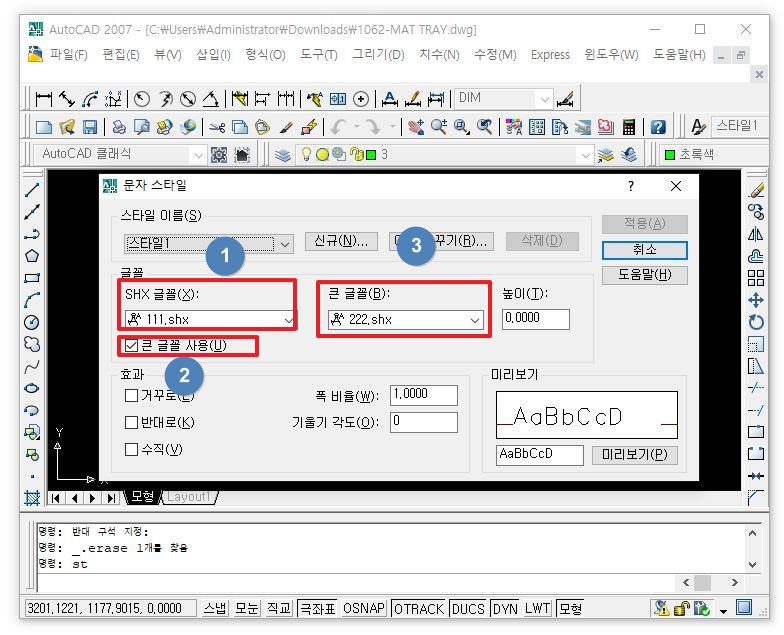
1) 명령창에 "st" 입력후 엔터
2) shx 글꼴을 아까 설치한 111.shx 를 선택합니다.
3) 큰 글골 사용에 체크 합니다.
4) 큰 글골에 222.shx 를 선택한후 적용 버튼을 누릅니다.
이렇게 하시면 이제 준비 작업은 끝났습니다. 이제 글자를 한번 적어보세요
▶ 혹시 글자를 수정할때 딜레이가 심하진 않으신가요? 글자 편집을 좀더 편리하고 빠르게 하고 싶지는 않으신가요? 캐드 파일을 열었는데 깨진 글자가 많은 경우 ??? 를 없애는 방법에 대해 알고싶지 않으신가요? 그렇다면 아래 포스팅을 참고하세요
캐드 글자 편집 딜레이 렉 지연 / 텍스트 리습
1. 오토 캐드 글자 편집시 딜레이 현상 원인 캐드를 사용하다보면 다른 건 괜찮은데 텍스트를 수정하려고 하면 좀 기다려야 수정 창이 뜨는 경우가 있습니다. 10초에서 20초 정도 지연되는데 글자
alltopx.com

위 이미지 처럼 한줄 문자가 잘 나오는군요~ 보통 이렇게 한줄 문자를 적는 이유는 nc 캠을 하시는분들이 외줄문자라야 가공하기 편하기 때문에 이렇게 적는 경우가 많죠~
이번에는 이 문자를 분해하는 방법을 알려드리겠습니다. 글자를 분해해야 가공하는 프로그램으로 불러들였을때 문제가 없게 되죠~ 글자를 분해 하는 방법은

캐드 메뉴 상단의 express 메뉴에 있습니다. text 메뉴를 누르시고 explode text 를 누르신후 분해하고자 하는 글자를 선택하면 글자가 더이상 글자가 아닌 선으로 분해가 됩니다. 저도 이렇게 해서 가공을 많이 해봤습니다. express 메뉴가 안보인데면 캐드프로그램을 설치할때 추가로 설치하지 않아서입니다.
이럴땐 캐드 프로그램을 처음부터 다시 재 설치까지는 할 필요는 없구요 추가로 익스프레스툴만 설치하시면 됩니다.

이렇게 해서 캐드폰트를 한줄로 나오게 하는 방법도 배웠고 텍스트를 분해 하는 방법도 알아봤습니다~ 다음에는 더욱 유용한 정보로 찾아올것을 약속드리며 이만 줄이겠습니다~ 행복하세요~ ^^
♥공감은 고래도 춤추게 합니다~ ^^